Windows7旗舰版系统打开“计算机管理”窗口时出错怎么办
更新日期:2024-03-22 23:20:50
来源:投稿
手机扫码继续观看

右键单击桌面上的“计算机”图标,在弹出的快捷菜单中选择“管理”命令时【提示】“该文件没有与之关联的程序来执行该操作,请安装一个程序,或者,如果已安装程序,请在‘默认程序’控制面板中创建关联”。在遇到这个问题时,可以尝试使用如下方法解决。
❶ 打开“注册表编辑器”窗口并在窗口左侧展开“HKEY_LOCAL_MACHINE\SOFTWARE\Classes\CLSID\{20D04FE0-3AEA-1069-A2D8-08002B30309D}\shel\Manage\command”分支。
\shel\Manage\command”分支。
❷ 在右窗格中把“(默认)”键值的值设置为“mmc.exe %windir%\system32\compmgmt.msc”,如图:
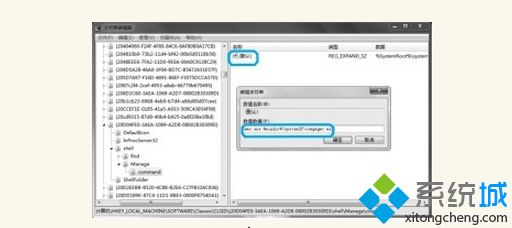
这样就可以解决问题,将计算机管理功能恢复正常。
推荐:win7旗舰版系统下载
❶ 打开“注册表编辑器”窗口并在窗口左侧展开“HKEY_LOCAL_MACHINE\SOFTWARE\Classes\CLSID\{20D04FE0-3AEA-1069-A2D8-08002B30309D}\shel\Manage\command”分支。
\shel\Manage\command”分支。
❷ 在右窗格中把“(默认)”键值的值设置为“mmc.exe %windir%\system32\compmgmt.msc”,如图:
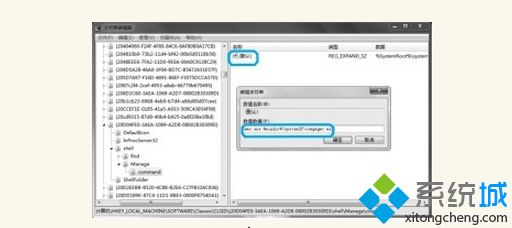
这样就可以解决问题,将计算机管理功能恢复正常。
该文章是否有帮助到您?
常见问题
- monterey12.1正式版无法检测更新详情0次
- zui13更新计划详细介绍0次
- 优麒麟u盘安装详细教程0次
- 优麒麟和银河麒麟区别详细介绍0次
- monterey屏幕镜像使用教程0次
- monterey关闭sip教程0次
- 优麒麟操作系统详细评测0次
- monterey支持多设备互动吗详情0次
- 优麒麟中文设置教程0次
- monterey和bigsur区别详细介绍0次
系统下载排行
周
月
其他人正在下载
更多
安卓下载
更多
手机上观看
![]() 扫码手机上观看
扫码手机上观看
下一个:
U盘重装视频










